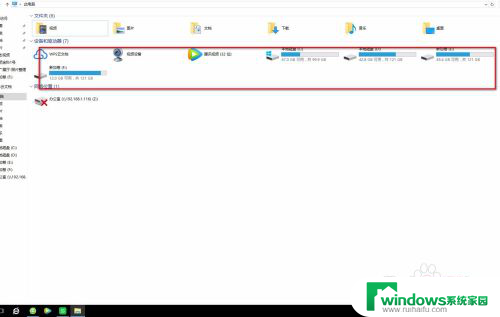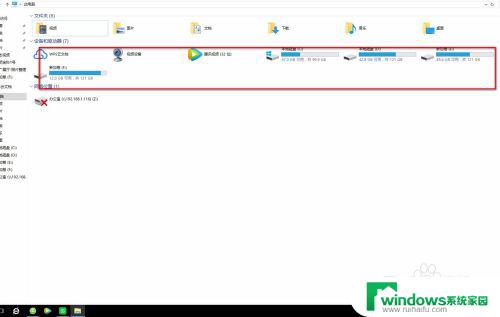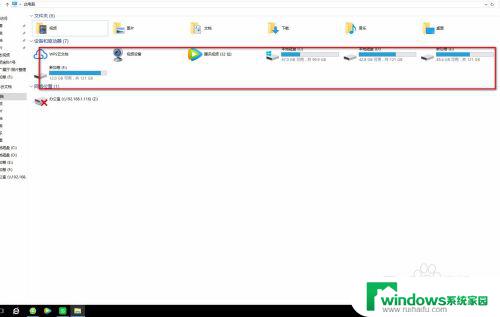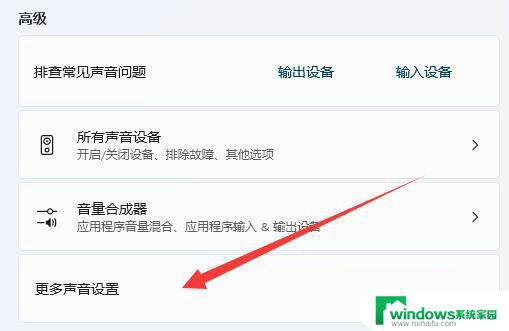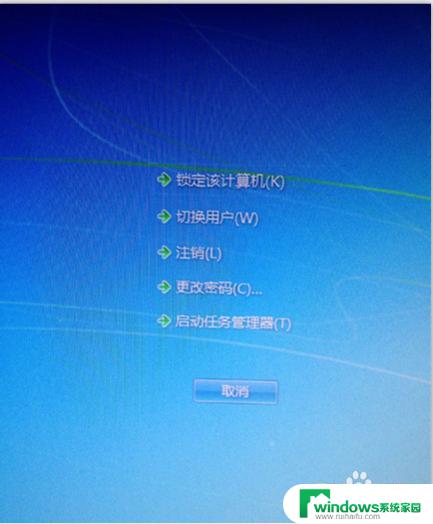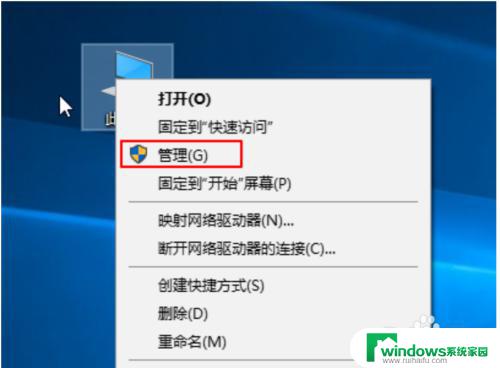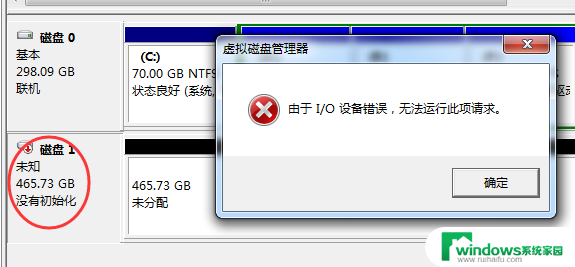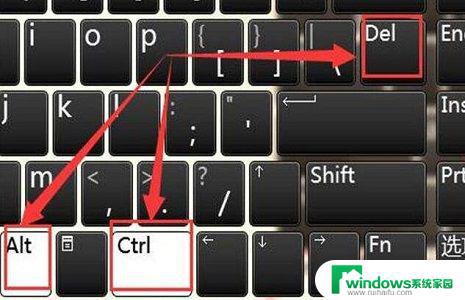电脑无法发现移动硬盘?解决方法大揭秘
更新时间:2023-08-15 14:43:25作者:yang
电脑无法发现移动硬盘,我遇到了一个麻烦的问题,我的电脑无法发现我连接的移动硬盘,每当我尝试访问移动硬盘中的文件时,电脑总是提示找不到设备。这让我感到困惑和沮丧,因为我经常使用移动硬盘来存储和备份重要的文件。我开始思考可能的原因,是硬盘损坏还是电脑系统出了问题?我决定寻求专业的帮助来解决这个烦恼。
方法如下:
1.首先单击桌面上的“我的电脑(计算机)”右键。

2.选择“管理”。
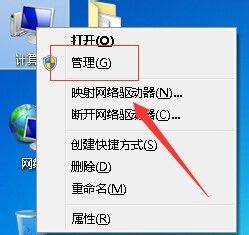
3.在“计算机管理”窗口里,选择“存储”。下面的“磁盘管理”。
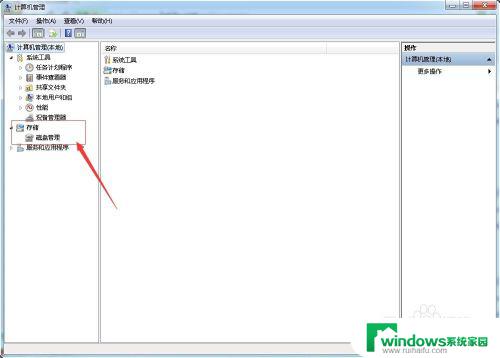
4.如果看得到没有盘符的移动硬盘。
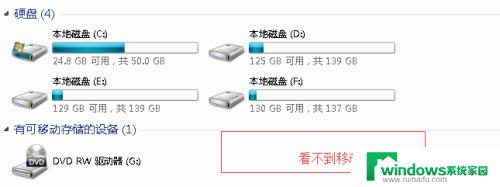
5.那么在这个U盘上按鼠标右键,选择“更改驱动器名称“
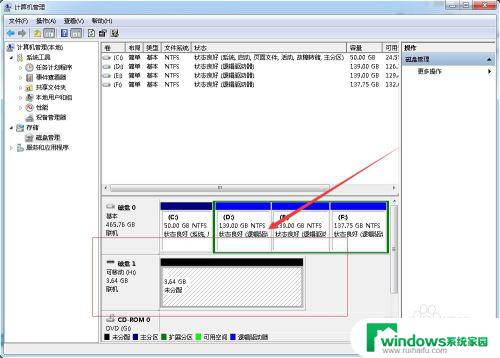
6.现在就可以打开移动硬盘,存储文件了。大功告成!
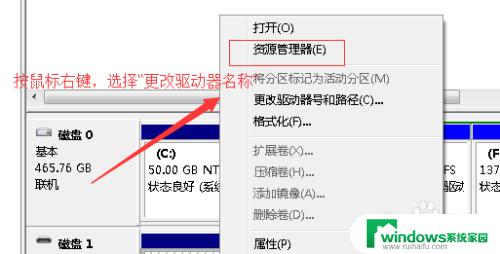
以上是电脑无法发现移动硬盘的全部内容,如果你也遇到了这种问题,可以根据本文的方法来解决,希望这些方法对你有所帮助。